DVDのムービーをISOファイルとして出力したい場合、ムービーをパソコンやハードディスクにバックアップしたい、DVDのムービーをパソコンで再生したい、DVDのムービーをインターネットで共有したい、ムービーを他の形式に変換したい、インストールディスクを作成したい、などの理由が考えられます。
DVDをISOファイルに変換する理由:
いずれの理由であれ、DVDからISOファイルとして出力することは、DVD上のすべてのファイルとディレクトリ構造を保持するだけでなく、フィルムの品質を損なうことがないため、良いアイデアと言えます。
上記のの原因で、DVDを作成して、配布することがあまりおすすめしません。それに比べて、isoファイルがドライブのない場合でも簡単に再生できます。映像のみのMP4ファイルと違って、DVDのメニュー、チャプターも保存できます。この記事では、DVDを変換して、isoファイルに作成する方法を説明します。
ISOファイルとは、通常、ディスク上のすべてのファイルとディレクトリ構造を含むディスクイメージファイルのことを指します。 通常、拡張子は.isoで、ディスクイメージの作成やディスクのアーカイブに使用することができます。ディスクイメージファイルは、インストールディスクの作成やデータのバックアップによく利用されます。通常、アプリケーションのインストールにはファイルやフォルダが複数必要ですが、ISOイメージファイルにすることによって1つのファイルにまとめることができます。
ISOイメージにはアーカイブ対象のCD/DVD/BD上の全ファイルのデータが含まれます。これは、CDのバックアップファイルとして使用できます。DVDディスクが山積みになっており、PCにバックアップしたい場合は、ディスクからISOイメージを抽出し、バックアップファイルをPCに保存することができます。ディスクから取得したISOイメージは、後ほど空のディスクに書き込むことができ、必要に応じてオリジナルディスクの新しいコピーを作成することもできます。
DVDのコンテンツをisoファイルに変換するには、DVD iso 作成ソフトが必要です。Leawo DVD変換というソフトを例にして変換手順を説明します。DVDの動画をISOファイルに出力するには、次の手順を行います。


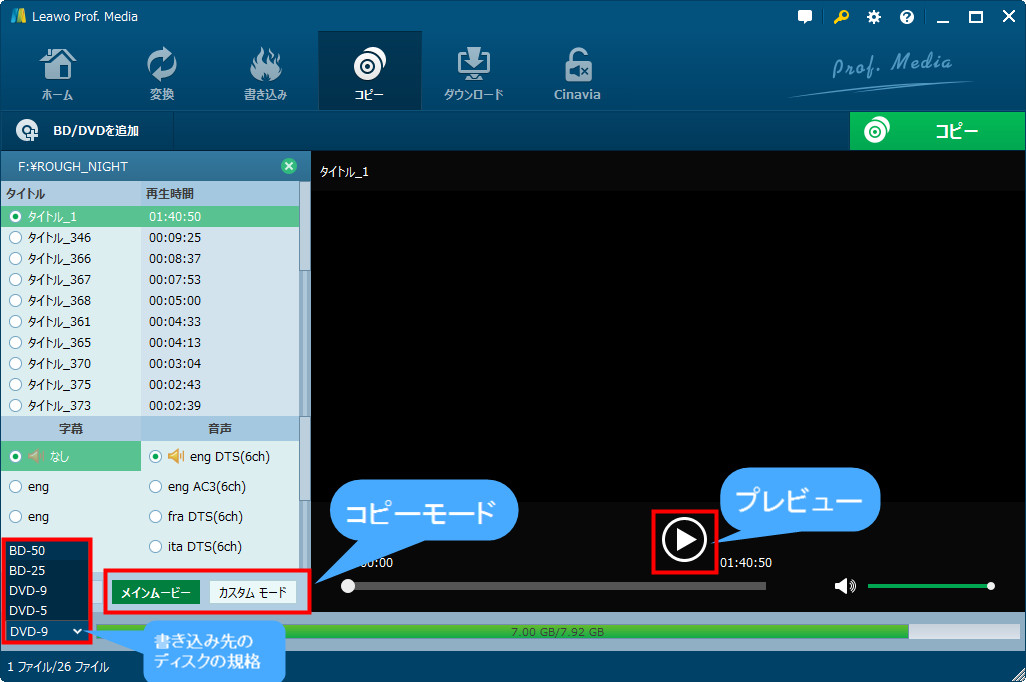
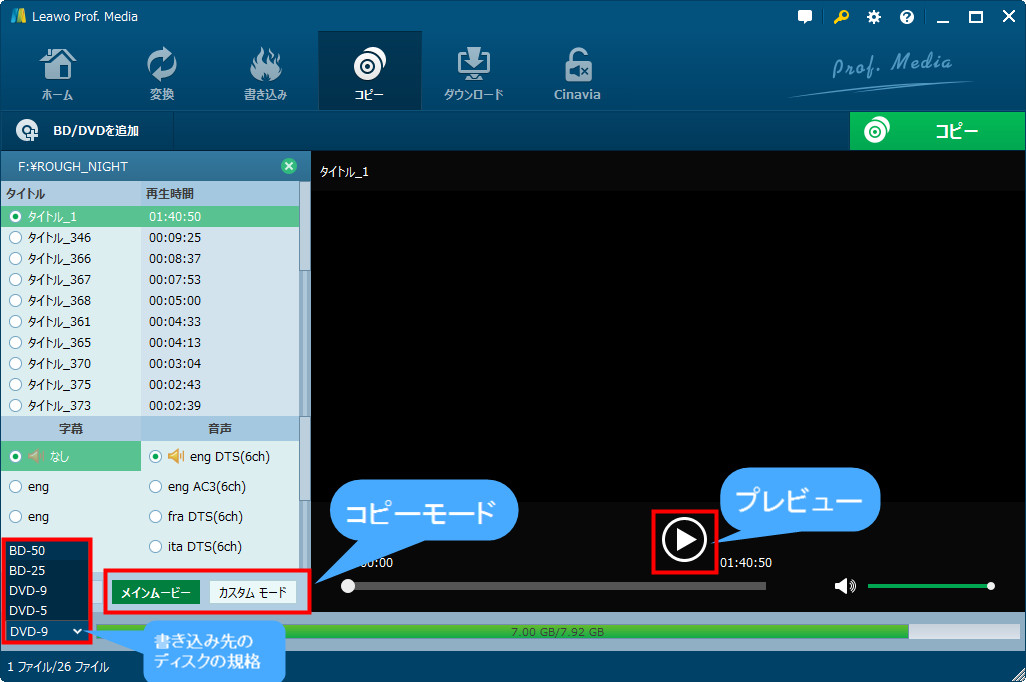
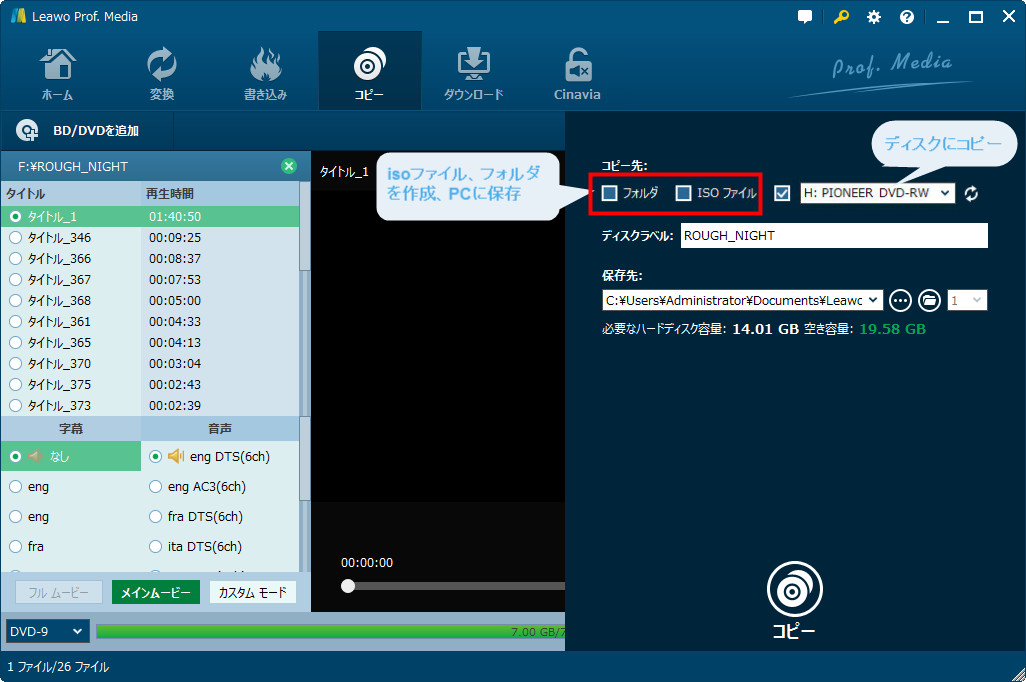
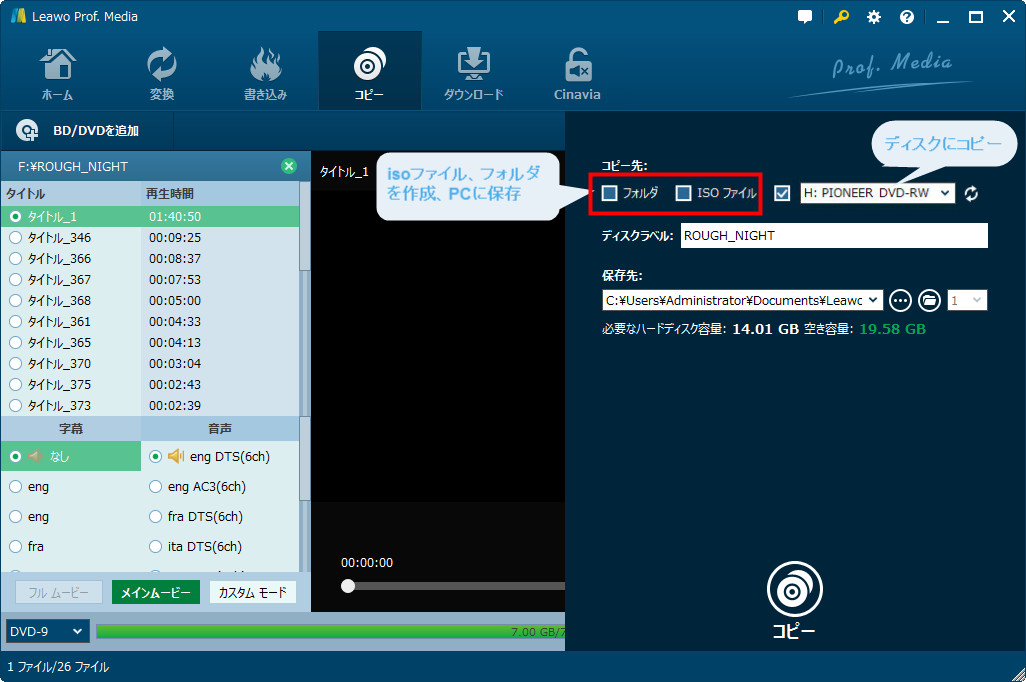
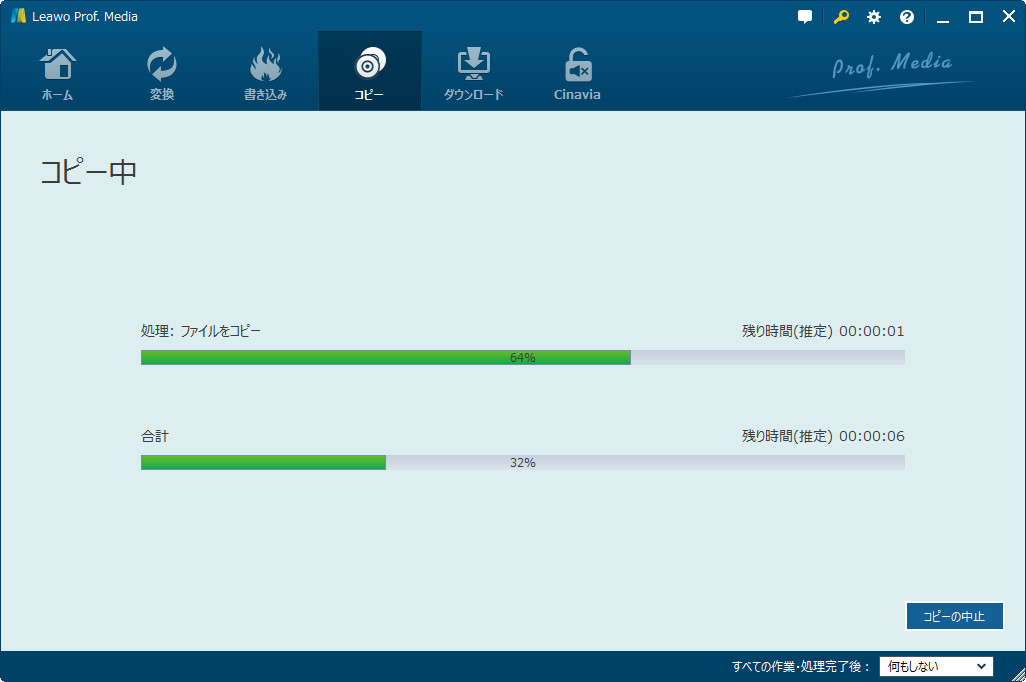
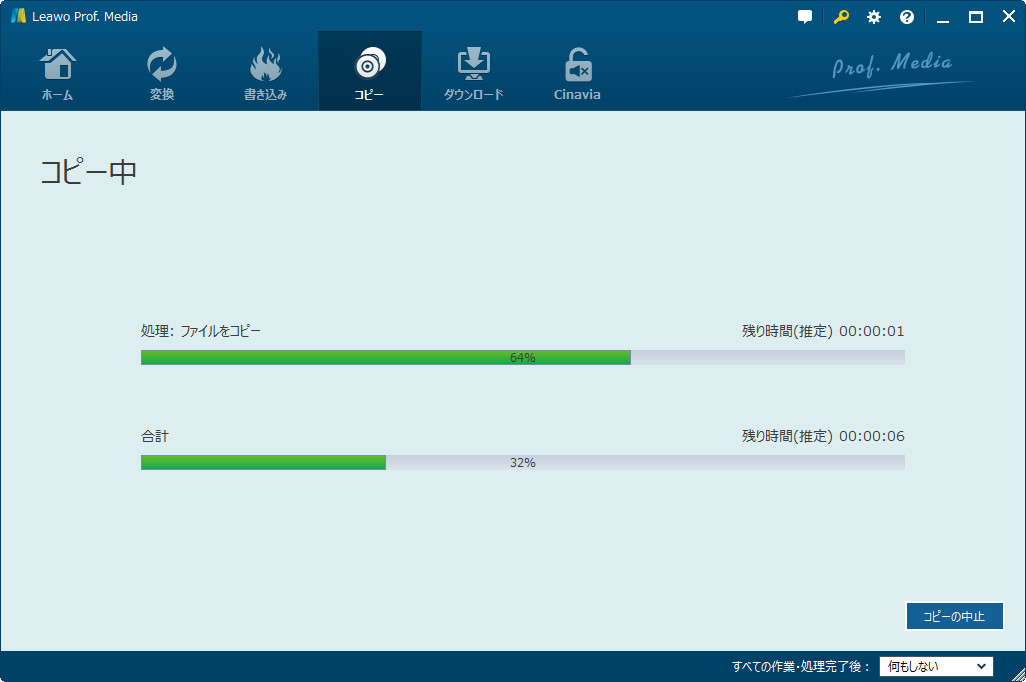
DVDのコンテンツをisoファイルに変換するソフトはたくさんあります。次は、おすすめのDVD ISO 変換ソフトTop5です。
Leawo DVDコピーは一対一の非圧縮(無劣化)DVDバックアップをサポートし、DVDディスクを直接ブランクディスクにコピーしたり、DVDフォルダやISOイメージとしてコンピュータにバックアップしたりする、一流のDVDコピープログラムです。Leawo DVD Copyを使えば、DVDをISOファイルに変換して、DVDディスクに書き込むことができます。強力で便利なDVDバックアップソフトであるLeawo DVDコピーは、DVDコピーを作成する際にDVDコピープロテクトとリージョンコードを削除しますので、すべてのDVDプレーヤーで再生できるコピーを作成することができます。また、品質を損なうことなく、DVDを新しいDVDディスクに直接コピーすることができます。


Handbrakeは、オープンソースのビデオ変換ソフトウェアです。このソフトウェアは、DVDやビデオファイルを様々なフォーマット(MP4、MKV、AVIなど)に変換することができます。さらに、このソフトウェアは、高品質なビデオを作成するための多くの編集機能を提供します。 Handbrakeは、Windows、macOS、Linuxの3つのプラットフォームで利用できます。また、このソフトウェアはフリーウェアであり、ダウンロードして利用することができます。 このように、Handbrakeはビデオ変換に最適なソフトウェアです。DVDやビデオを別の形式に変換したり、高品質なビデオを作成したりすることができます。
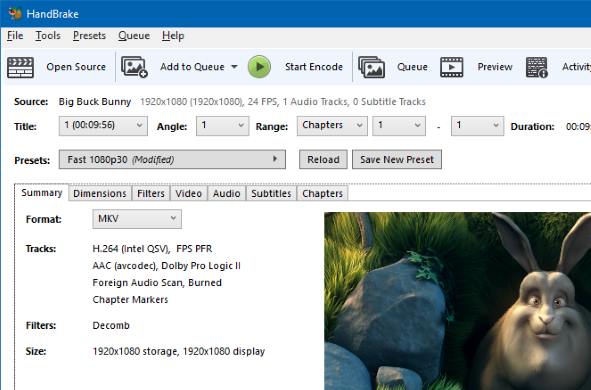
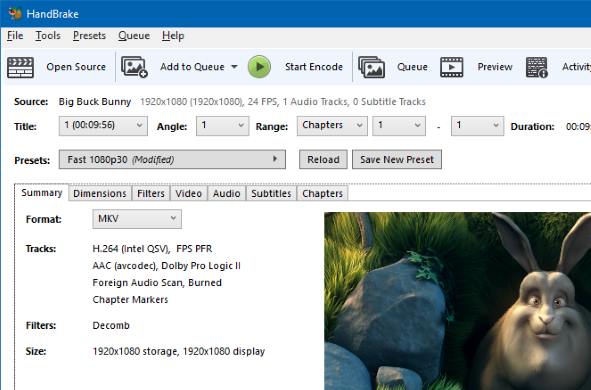
ImgBurnは、CDやDVDのイメージファイル(ISOファイル)を作成したり、光ディスクに書き込んだりするためのWindows用の無料の光学式メディア制作ソフトウェアです。このソフトウェアは、ISOファイルを作成するだけでなく、CDやDVDを書き込むこともできます。 ImgBurnは、Windows 7、8、10で利用できます。また、このソフトウェアはフリーウェアであり、ダウンロードして利用することができます。 ImgBurnは、CDやDVDのイメージファイルを作成したり、光ディスクに書き込んだりするための便利なツールです。
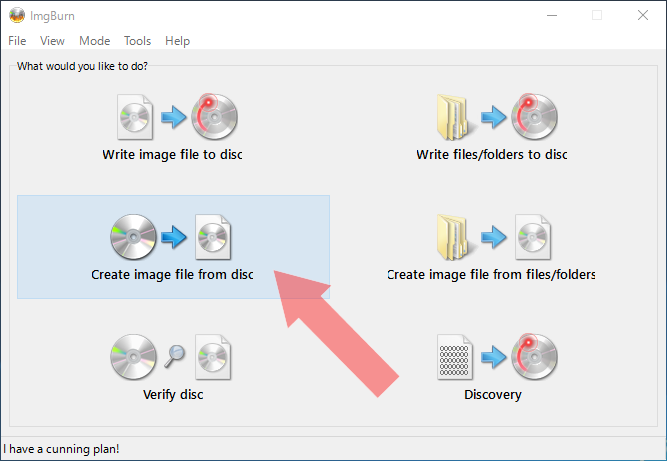
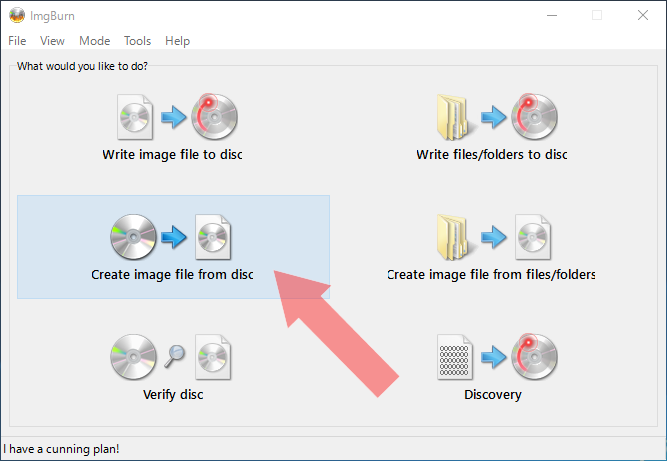
Freemakeは、Windows用のビデオ変換、編集、ダウンロード、キャプチャなどを行うためのフリーウェアです。このソフトウェアは、様々な形式のビデオを他の形式に変換することができます。また、このソフトウェアは、YouTubeやその他のオンラインサイトからビデオをダウンロードしたり、デスクトップのスクリーンキャプチャを行ったりすることができます。 Freemakeは、Windows XP、Vista、7、8、10で利用できます。また、このソフトウェアはフリーウェアであり、ダウンロードして利用することができます。 Freemakeは、ビデオ変換、ダウンロード、キャプチャなどを行うための便利なツールです。
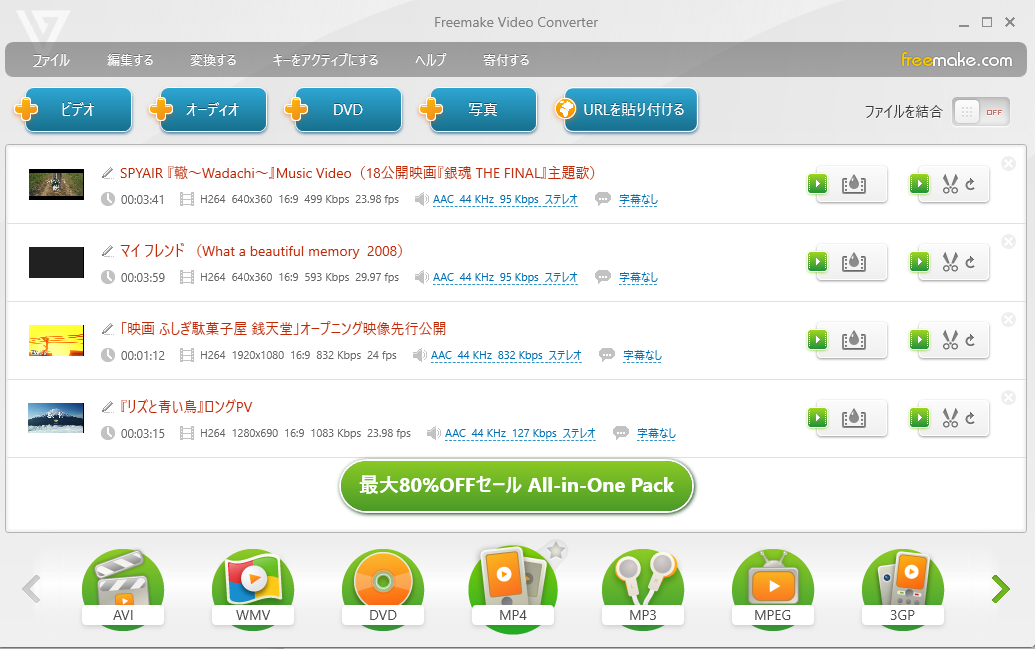
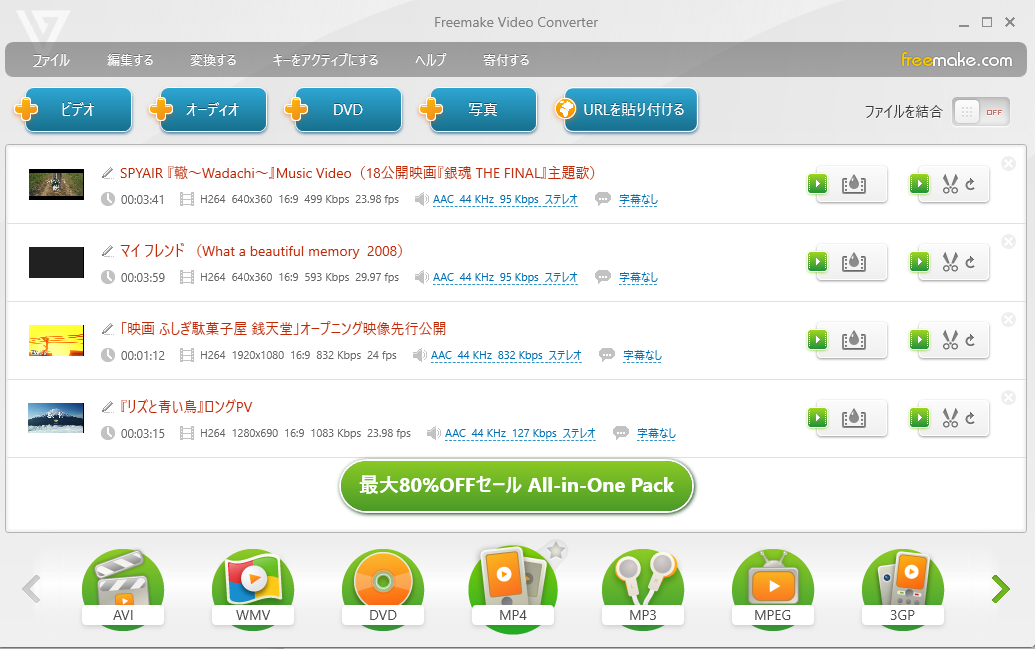
DVD Shrinkは、Windows用のDVD変換および圧縮ソフトウェアです。このソフトウェアは、DVDからビデオを抽出し、別の形式(MP4、AVI、WMVなど)に変換することができます。さらに、このソフトウェアは、DVDを圧縮してファイルサイズを小さくすることができます。 DVD Shrinkは、Windows 7、8、10で利用できます。また、このソフトウェアはフリーウェアであり、ダウンロードして利用することができます。 DVD Shrinkは、DVDからビデオを抽出して別の形式に変換したり、DVDを圧縮したりするための便利なツールです。
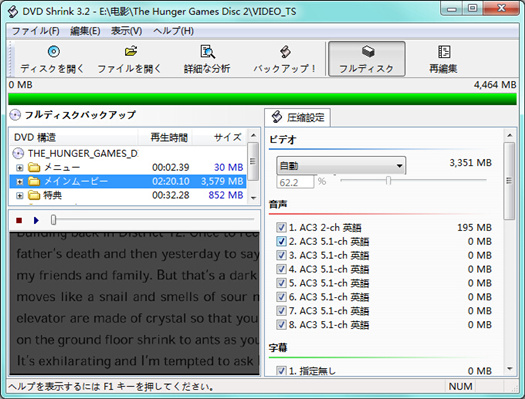
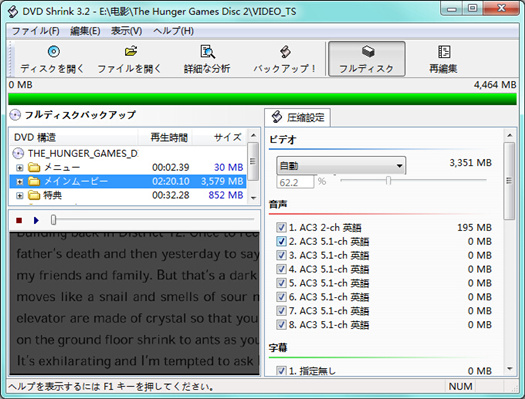
DVDムービーをISOイメージに変換し、ハードドライブに安全に保管すると、オリジナルディスクが損傷または紛失したときにいつでもISOイメージを使用して新しいDVDを作成できます。DVDディスクから作成したISOファイルを使用して新しいDVDコピーを作成できるだけではなく、パソコンでISOファイルを再生することもできます。DVDを観たいときに、ディスクをいっぱいにした棚のディスクを探す手間を省くために便利な方法です。
ISOイメージファイルの映画を見るには2つの方法があります。1つは、対応のビデオプレーヤーを使用して、ファイルを再生することです。もう一つは、ISOイメージをマウントし、通常のDVDディスクのように再生することです。
Leawo Blu-ray Playerは、コンピュータでISOイメージを直接再生するビデオプレーヤーです。名前の通り、これは単純なビデオプレーヤーではありません。ブルーレイ/DVD/CDなどの物理メディアはもちろん、あらゆるフォーマットの動画・音声ファイルを再生できるビデオプレーヤーです。特に、暗号化された市販のBlu-ray/DVDディスクの再生をサポートするVLCなどの他の無料ビデオプレーヤーとは異なり、完全に無料です。以前にVLCを使用したことがある場合、インストールしたディスクの暗号を解除するために必要なライブラリとコーデックをダウンロードする必要があります。コーデックがなければ、VLCが保護されたブルーレイディスクを再生できないことはご存知のとおりです。しかし、Leawo Blu-rayプレイヤーはサードパーティのライブラリやコーデックを必要とせず、保護されたブルーレイディスクを再生することができます。
Leawo Blu-ray Playerをコンピュータにインストールした後、ソースISOイメージをソフトにドラッグアンドドロップすると、ISOファイルが自動的に再生されます。


ISOファイルをマウントして、ムービーを再生することもできます。Leawo Blu-ray Playerを使って映画を再生するよりも、ちょっと複雑です。異なるバージョンのWindowsでは、ISOイメージをマウントする方法が異なります。Windows 7では、ISOイメージをマウントするサードパーティーのツールが必要になります。Windows 8以降では、内蔵のISOマウント機能を使用してファイルを直接マウントできます。
Windows 7ユーザは、WinCDEmuを使ってISOイメージをマウントすることができます。簡素で強力なISOマウンティングツールで、Windows 7でうまく動作します。WinCDEmuの使用方法は、次のとおりです。
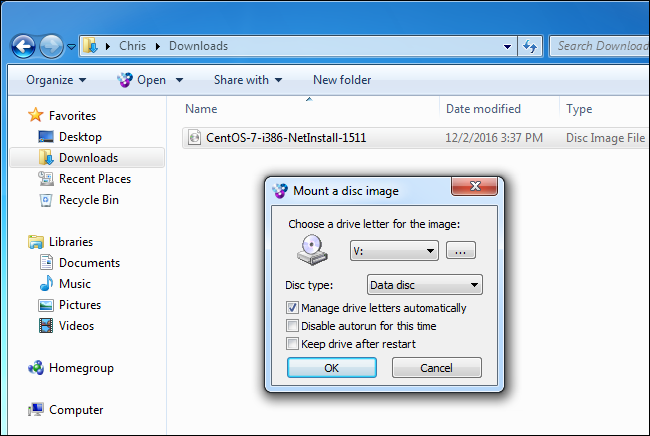
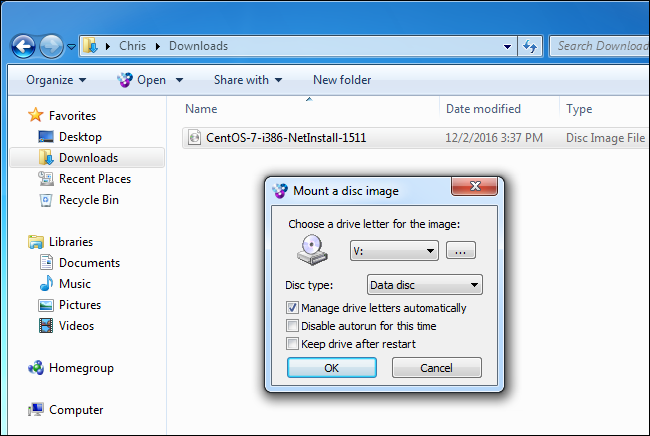
DVDを相手に送るのが面倒な場合、ISOファイルをネットワークで転送すれば、相手はISOをDVDに書き込むだけで同じDVDを手に入れることができます。では、ISOファイルをDVDに書き込むにはどうしたらよいのでしょうか。これにはいろいろな方法がありますが、以下では最も簡単な方法の一つを紹介します。以下は詳細のやり方です。










動画ガイド:


友人から、DVDが割れやすいという話をよく聞きます。そこで、バックアップを取ることを勧めています。メディアデータを保存しているDVDディスクの記録面は非常に壊れやすいので、取り扱いには注意が必要です。さもないと、ディスクが破損して認識できなくなる可能性があります。小さな傷はディスクのデータに大きな損傷を与えないので心配ありませんが、深い傷が残っているとディスクが破損して使えなくなることがあるので注意が必要です。キズがつくと、映像の乱れや遅延などの再生トラブルが発生し、映画鑑賞が楽しめなくなります。ブルーレイやDVDなどの物理メディアで映画を観たい方は、バックアップをお忘れないでください。
要するに、DVDからフィルムをISOファイルに書き出すというのは オリジナルフィルムの保護、簡単な再生、共有、フォーマットの変換など、どのような目的であれ、良い選択だと思います。 ディスク書き込みソフトを使えば、DVDからムービーをISOファイルとして簡単かつ迅速に出力し、パソコンやハードディスクに保存して、いつでも簡単に見たり使ったりすることができます。
Rating: 3.88 / 5 (377 Reviews)
関連トピック
2024-03-18
パソコンでWOWOWのドラマを録画して、DVDにダビングする方法
2024-04-09
【決定版】MyFansの動画をダウンロード・保存する方法!唯一のmyfans動画保存ソフトおすすめ
2024-01-25
【AV01評判】AV01のダウンロード方法や安全性、代わりの無料アダルト動画サイトをまとめて紹介
2024-01-16
【2024最新】Huluから映画やドラマをダウンロードして、DVDに書き込む方法
2023-12-05
YouTube動画をDVDに焼く方法|2023年一番おすすめYouTube DVD焼くソフトはこれだ!
2023-05-16
【超簡単】PC・スマホで動画と別撮りした音声を合成するフリーソフト/アプリ6選を紹介
30日間
返金保証
30日間の全額返金保証を提供しております。返金ポリシーにより、全てのお客さまに、安心して最高のサービスと製品を提供させていただきます。
1営業日以内
サポート対応
1営業日以内に安心サポート。お客様サポートや技術サポートでも経験豊富なスタッフが迅速に対応しております。
1,000万以上
のユーザー
全世界で千万以上のお客さまや法人様にご利用いただいています。信頼性が高く、ユーザーが安心して利用できる製品を提供いたします。
100%安全
安心ショップ
オンラインストアのデータ通信はベリサイン社の最新技術によって保護されています。安全なショッピングをお楽しみいただけます。